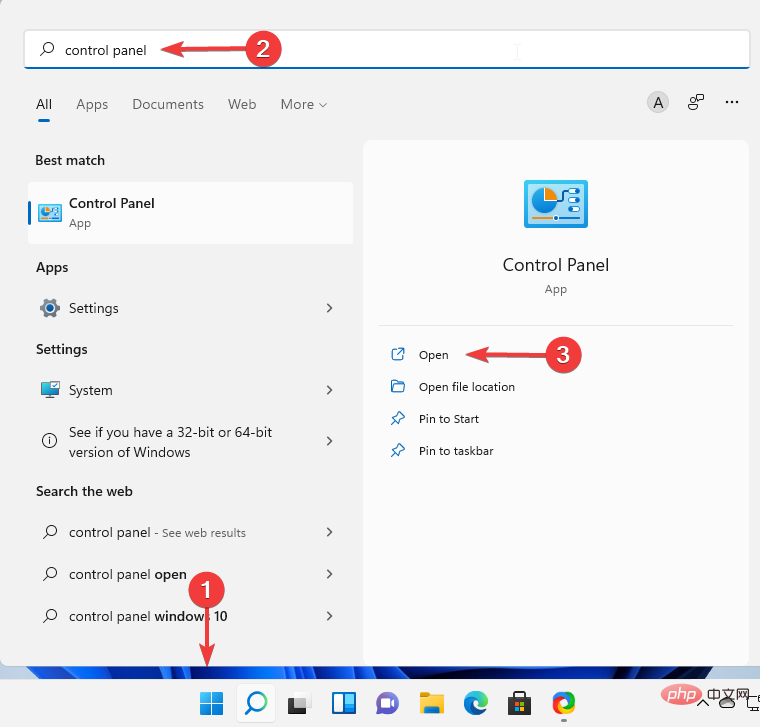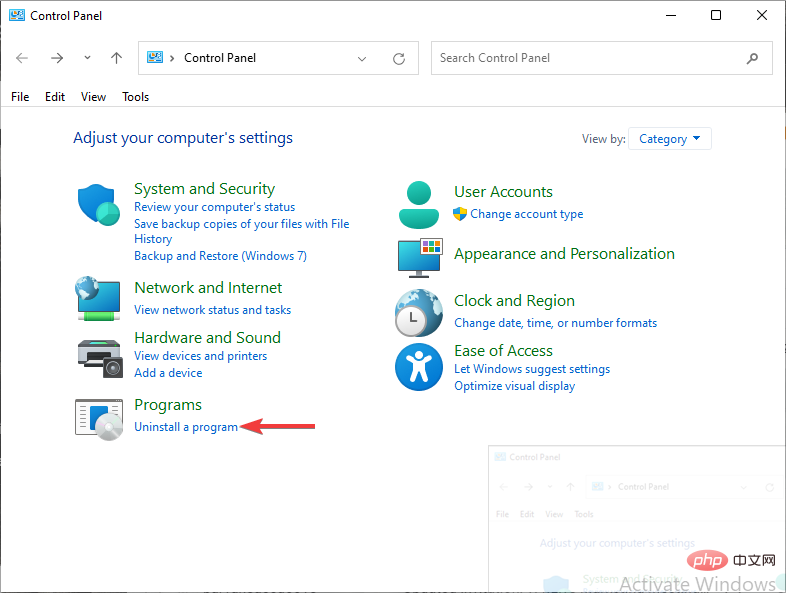4 修復 CONCRT140.dll 未找到錯誤的方法
如此多的用戶報告說,每當他們嘗試運行應用程式時,它都會拋出一條錯誤訊息,指出程式碼執行無法繼續,因為未找到 CONCRT140.dll。
在開啟 Adobe 應用程式、Halo、Forza Horizon 5 等時,您可能會遇到找不到 CONCRT140.dll。因此,這不是特定於某個應用程式的問題。
如果沒有安裝正確的 DLL,應用程式將無法正常運作,因為它們的程式碼依賴這些程式庫中編寫的程式碼。
在本文中,我們將了解 CONCRT140.dll 是什麼以及它丟失的原因,以及我們如何下載它並修復錯誤。
什麼是 CONCRT140.dll 檔案?
動態連結程式庫檔案 (DLL) 是每個 Windows 應用程式的重要組成部分。它們是共享庫概念和微軟保持應用程式大小更小的想法的暗示。
CONCRT140.dll 是Visual C Redistributable Packages的一個元件,它安裝執行使用 Visual Studio 編寫的 C 應用程式所需的執行時間元件。
CONCRT140.dll 檔案以及其他 DLL 檔案位於下列資料夾中,並負責程式碼的基礎。 <strong>C:\Windows\System32\</strong>
#現在,要修正Windows 10 上缺少的CONCRT140.dll 或因為找不到CONCRT140.dll 而無法繼續執行程式碼,請按照以下說明進行操作。
如果因為找不到CONCRT140.dll而無法繼續執行程式碼怎麼辦?
1.重新安裝Microsoft Visual C Redistributable
- 點選開始選單,搜尋控制面板,然後選擇開啟。

- 接下來,在Programs下,選擇Uninstall a Program。

- 在開啟的視窗中,雙擊Microsoft Visual C Redistributable的每個軟體包版本,然後選擇Yes。

- 然後,從 Microsoft 官方網站下載Microsoft Visual C Redistributable並依照螢幕上的指示進行安裝。
- 最後,重新啟動你的電腦
因為 CONCRT140.dll 是 Microsoft Visual C Redistributable 套件的一部分,所以它的過時或損壞版本可能是導致錯誤的主要原因。
更新此軟體包或重新安裝它有望修復錯誤並使您能夠輕鬆運行您的應用程式。
2.安裝PC修復工具
使用者可以透過三個選項來解決與作業系統相關的問題:找到真正的修復並執行它、重新安裝Windows 或透過Windows 精靈修復它。
這是 PC 修復工具,它可以在最快的時間內解決問題。
Restoro 是目前可用的最好和最可靠的 PC 修復工具之一,是我們修復 CONCRT140.dll 的首選。
此工具將在安裝後執行深度掃描以查找有問題的系統檔案並取代它們以修復問題和故障,例如 DLL 問題。
⇒取得恢復
3.註冊遺失的DLL檔案
- 點選開始選單,鍵入指令提示符,右鍵單擊它,然後選擇以管理員身份運行。
- #鍵入以下指令並按Enter:
<strong>#regsvr32 concrt140.dll</strong> - 此指令註冊遺失的DLL 檔案。但是,如果有多個DLL 檔案未註冊,則可以使用下列命令:
<strong>for %1 in (*.dll) do regsvr32 /s %1</strong>
#這可確保系統中的所有DLL 檔案都已註冊並可被Windows 偵測到。執行可能需要幾分鐘,所以請耐心等待。
4.安裝最新版本的DirectX
- 首先,前往微軟網站上的DirectX 下載頁面。
- 接下來,選擇您想要的語言並點擊下載。這會將設定檔儲存到您的電腦。
- 雙擊dxwebsetup.exe檔案將其打開,然後按照螢幕上的指示完成 DirectX 的安裝。
- 重新啟動電腦。
DirectX 是管理與多媒體相關的任務的 API(應用程式介面)的混合。可以透過安裝最新版本的 DirectX 來修復 Halo 等遊戲中的 CONCRT140.dll 問題。
如何下載 CONCRT140.dll?
修復 CONCRT140.dll 的方法之一是從可靠的來源下載它並將其安裝在正確的位置,以便 Windows 可以識別它。
如果您已經單獨下載了CONCRT140.dll,您可以將其複製到程式的安裝目錄,也可以將其與其他DLL 一起移至以下資料夾:<strong># C:\Windows\System32</strong>
但是,請記住,如果您的處理器具有64 位元架構,請尋找CONCRT140.dll 64 位元下載文件,然後將其放在以下資料夾中:<strong>C:\Windows\SysWow64\</strong>
#確保重新啟動電腦以使變更生效,否則您的Windows 仍將無法識別DLL就在其位置。
CONCRT140.dll not found 是大多數使用者不時遇到的錯誤。但是,這主要是因為沒有正確安裝他們的程式。
始終確保為您的應用程式提供可靠的安裝文件,並且您的安裝已完成並正確執行。
任何不正確或不完整的安裝都可能導致您面臨 CONCRT140.dll 遺失錯誤,您應該在之後重新安裝程式。
如果您的應用程式之前運作正常,但您突然遇到此錯誤,您可以使用系統還原將系統還原到上次儲存的狀態。
以上是4 修復 CONCRT140.dll 未找到錯誤的方法的詳細內容。更多資訊請關注PHP中文網其他相關文章!

熱AI工具

Undresser.AI Undress
人工智慧驅動的應用程序,用於創建逼真的裸體照片

AI Clothes Remover
用於從照片中去除衣服的線上人工智慧工具。

Undress AI Tool
免費脫衣圖片

Clothoff.io
AI脫衣器

AI Hentai Generator
免費產生 AI 無盡。

熱門文章

熱工具

記事本++7.3.1
好用且免費的程式碼編輯器

SublimeText3漢化版
中文版,非常好用

禪工作室 13.0.1
強大的PHP整合開發環境

Dreamweaver CS6
視覺化網頁開發工具

SublimeText3 Mac版
神級程式碼編輯軟體(SublimeText3)

熱門話題
 Discord請勿打擾是什麼意思以及如何使用它?
Jun 03, 2023 pm 01:02 PM
Discord請勿打擾是什麼意思以及如何使用它?
Jun 03, 2023 pm 01:02 PM
如果您啟用了Discord請勿打擾功能,那麼您將不會在您的應用程式上看到任何通知。這包括伺服器、群組聊天和直接訊息。 Discord是一款聊天應用程序,可讓用戶在遊戲中透過文字、圖片和視訊通話進行交流。它旨在成為遊戲玩家即時聊天和相互協調的溝通管道。 DND設定可讓您停用所有您不想看到的傳入訊息。如果您不希望在工作時被任何訊息打擾,這將很有用。此外,您還可以嘗試最好的Discord機器人,它們可以在您離開時幫助您管理公會。如果您想知道Discord請勿打擾的含義以及如何使用它,本教學應該會有所幫助。 D
 錯誤代碼22:如何修復圖形設備驅動程式 嘗試更新圖形驅動程式或清除 CMOS
May 19, 2023 pm 01:43 PM
錯誤代碼22:如何修復圖形設備驅動程式 嘗試更新圖形驅動程式或清除 CMOS
May 19, 2023 pm 01:43 PM
圖形設備錯誤代碼22是什麼意思,是什麼原因造成的?當您遇到錯誤代碼22時,您將始終看到錯誤訊息此裝置已停用。 (代碼22)。您可以透過前往裝置屬性中的「裝置狀態」區域來查看有關此圖形裝置驅動程式錯誤代碼22的更多詳細資訊。我們也討論了Windows43中的錯誤代碼11.您也可以查看我們的指南,以了解如何修復PC上的圖形裝置錯誤代碼31。裝置實際上已停用:有問題的裝置可能會向您拋出此錯誤代碼22,實際上已停用。存在驅動程式問題:不相容或損壞的驅動程式檔案也可能導致裝置程式出現多個問題。驅動程式不是最
 如何在 Windows 11 中停用驅動程式簽章強制
May 20, 2023 pm 02:17 PM
如何在 Windows 11 中停用驅動程式簽章強制
May 20, 2023 pm 02:17 PM
Microsoft在Windows中嵌入了多項安全功能,以確保您的PC保持安全。其中之一是Windows11中的驅動程式簽章強制。啟用功能後,可確保只有經過Microsoft數位簽署的驅動程式才能安裝在系統上。這在很大程度上對大多數用戶很有幫助,因為它可以保護他們。但是啟用驅動程式簽章強制功能也有一個缺點。假設您找到了適用於裝置的驅動程序,但沒有經過Microsoft簽名,儘管它是完全安全的。但是您將無法安裝它。因此,您必須知道如何在Windows11中停用驅動程式簽名
 如何修復 Windows 11 的啟動錯誤 0xc004c060
May 17, 2023 pm 08:47 PM
如何修復 Windows 11 的啟動錯誤 0xc004c060
May 17, 2023 pm 08:47 PM
為什麼我遇到Windows11啟動錯誤0xc004c060?首先要確認您是否使用的是正版Windows以及許可證金鑰是否有效。另外,請檢查它是否是從官方來源獲得的,並且該金鑰是否適用於已安裝的作業系統版本。如果其中任何一個有問題,您可能會遇到Windows11啟動錯誤0xc004c060。因此,請務必驗證這些內容,如果您發現一切都井井有條,請繼續下一部分。如果您透過不可靠的方式取得金鑰或認為安裝的副本是盜版版本,則需要從Microsoft購買有效的金鑰。除此之外,錯誤配置的設定、缺
 0x80010105:如何修復此Windows更新錯誤
May 17, 2023 pm 05:44 PM
0x80010105:如何修復此Windows更新錯誤
May 17, 2023 pm 05:44 PM
微軟定期發布Windows更新,以改善功能或提高作業系統的安全性。您可以忽略其中一些更新,但始終安裝安全性更新非常重要。安裝這些更新時,您可能會遇到錯誤代碼;0x80010105。不穩定的連接通常會導致大多數更新錯誤,一旦重新建立連接,您就可以開始了。但是,有些需要更多的技術故障排除,例如0x80010105錯誤,這就是我們將在本文中看到的內容。是什麼原因導致WindowsUpdate錯誤0x80010105?如果您的電腦有一段時間沒有更新,則可能會發生此錯誤。某些用戶可能出於其原因永久禁用了W
 在 Windows 中停用傳遞最佳化服務的 5 種方法
May 17, 2023 am 09:31 AM
在 Windows 中停用傳遞最佳化服務的 5 種方法
May 17, 2023 am 09:31 AM
許多原因可能使你想要停用傳遞最佳化服務在你的Windows電腦上。但是,我們的讀者抱怨不知道要遵循的正確步驟。本指南將透過幾個步驟討論停用傳遞最佳化服務的方法。要了解有關服務的更多信息,您可能需要查看我們的如何開啟services.msc指南以獲取更多資訊。傳遞優化服務有什麼作用?傳遞優化服務是具有雲端託管解決方案的HTTP下載程式。它允許Windows設備從備用來源下載Windows更新、升級、應用程式和其他大型套件檔案。此外,它還透過允許部署中的多個裝置下載這些套件來幫助減少頻寬消耗。此外,Windo
 如何在 Windows 11 或 10 中停用高 DPI 設定的顯示縮放
May 22, 2023 pm 10:11 PM
如何在 Windows 11 或 10 中停用高 DPI 設定的顯示縮放
May 22, 2023 pm 10:11 PM
Windows10或更高版本上的預設顯示縮放功能是Windows作業系統的核心元件。但有時,某些特定應用程式的此功能可能會導致相容性問題、無法閱讀的文字、模糊的標誌,並最終導致應用程式崩潰。如果您正在處理2160p或更高的分辨率,這會非常令人頭疼。有很多方法可以停用高DPI設定上的預設顯示縮放功能。我們選擇了最好的,並詳細說明了每個過程的逐步說明。如何在高DPI設定上停用顯示縮放功能有一種方法,您所要做的就是停用單一應用程式的高DPI縮放功能,並且有一種方法可以在整個Window
 如何在 Windows 10 上停用核心停車
May 16, 2023 pm 01:07 PM
如何在 Windows 10 上停用核心停車
May 16, 2023 pm 01:07 PM
如果您是Windows使用者並且想要停用系統中的核心停車功能,本文將引導您完成此過程。什麼是核心停車場?核心停車功能是一種省電機制。它使您的一些處理器進入不執行任何任務並且消耗非常少甚至沒有功率的睡眠模式。這有助於降低能耗,從而減少系統中的熱量。需要時,這些核心會脫離停放狀態。很少有用戶需要停用此功能,尤其是遊戲玩家。停用此功能將提高您的系統效能。使用Windows登錄編輯程式停用WindowsCoreParking步驟1:同時使用Windows+R鍵開啟執行提示。步驟2:在運行提示